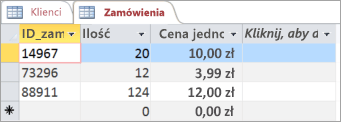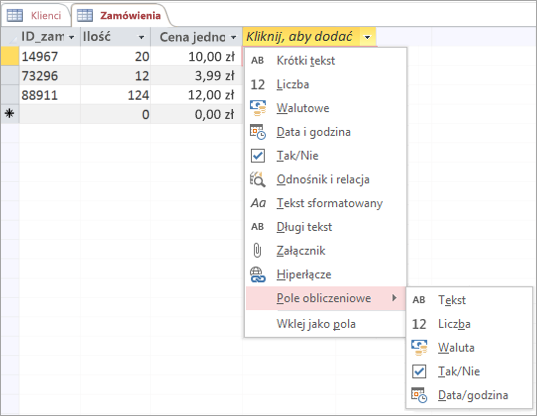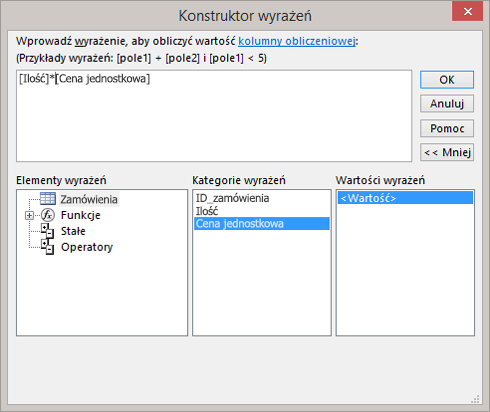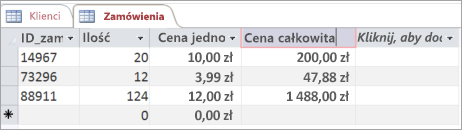Spróbuj!
Pola obliczeniowe w Access umożliwiają łączenie danych z oddzielnych pól, takich jak imię i nazwisko. lub obliczać daty, takie jak data zamówienia i pięć dni.
Pola obliczeniowe mają następujące zastosowania:
-
Obliczanie wartości, które nie istnieją w danych.
-
Określanie kryteriów zapytań.
Na przykład połącz dane dotyczące imienia i nazwiska, aby zostały wyświetlone w polu z imieniem i nazwiskiem w następujący sposób:
[Imię] + " " + [Nazwisko]
Znaki plus (+) łączą wartość z pola Imię, znak spacji (spacja ujęta w cudzysłów) i wartość z pola Nazwisko.
Możesz też obliczyć liczbę sztuk, cenę i stawkę podatku każdej pozycji w zamówieniu, aby wyświetlić cenę całkowitą, w taki sposób:
([Liczba]*[Cena jednostkowa])+([Liczba]*[Cena jednostkowa]*[Stawka podatku])
Uwaga: Obliczenie nie może obejmować pól z innych tabel i zapytań. Wyniki obliczeń są przeznaczone tylko do odczytu, ale można ich używać jako wartości w innych polach obliczeniowych.
Pola obliczeniowe wyświetlają wyniki na podstawie wybranego typu danych.
|
Typ danych |
Wyniki |
Przykład |
|---|---|---|
|
Tekst |
Wyświetla obliczone dane jako ciąg tekstowy, dokładnie tak, jak wpisano je w polach, do których występuje odwołanie. |
Aby wyświetlić imię i nazwisko, połącz wartości z pól Imię i Nazwisko z uwzględnieniem oddzielającej je spacji. Aby zapewnić możliwość sortowania, usuń angielskie przedimki „A” lub „An” na początku tytułów książek. |
|
Liczba |
Wyświetla obliczone dane jako liczbę, której można użyć w innych obliczeniach matematycznych. |
Aby wyświetlić minimalny poziom zapasów, odejmij średnie straty kwartalne od średniej sprzedaży kwartalnej. |
|
Waluta |
Wyświetla obliczone dane w wybranym formacie waluty. |
Aby wyświetlić sumę zamówienia w określonej walucie, pomnóż wielkość zamówienia przez cenę jednostkową. |
|
Tak/Nie |
Wyświetla obliczone dane jako wartość Tak lub Nie. Przechowuje dane w postaci wartości logicznych. |
Aby wyświetlić wartość Tak, jeśli suma po odliczeniu rabatu jest wyższa od minimum wymaganego do skorzystania z darmowej wysyłki, a w przeciwnym razie wartość Nie, pomnóż sumę zamówienia przez rabat i porównaj uzyskany wynik z minimalną kwotą zakupu uprawniającą do darmowej wysyłki. |
|
Data/Godzina |
Wyświetla obliczone dane jako datę lub sygnaturę czasową. |
Aby wyświetlić szacowaną datę dostawy, dodaj szacowany czas dostawy do daty zamówienia. |
-
Zaznacz tabelę.
-
Wybierz pozycję Kliknij, aby dodać > Pole obliczeniowe, a następnie wybierz typ danych.
-
Wprowadź obliczenie dla pola, a następnie kliknij przycisk OK.
Wpisz wyrażenie samodzielnie lub zaznacz elementy wyrażenia, pola i wartości, aby umieścić je w polu edycji wyrażenia.
Uwaga: W polu obliczeniowym nie rozpoczyna się wyrażenia od znaku równości (=).
-
W nagłówku pola wpisz nazwę pola obliczeniowego i naciśnij klawisz Enter.
Uwaga: Aby zmienić lub edytować wynik pola obliczeniowego, zaznacz zawierającą je kolumnę. Następnie wybierz pozycję Pola > Modyfikuj wyrażenie.
Po dodaniu pola obliczeniowego do tabeli obliczenie jest wykonywane za każdym razem, gdy dodasz lub zmienisz dane.